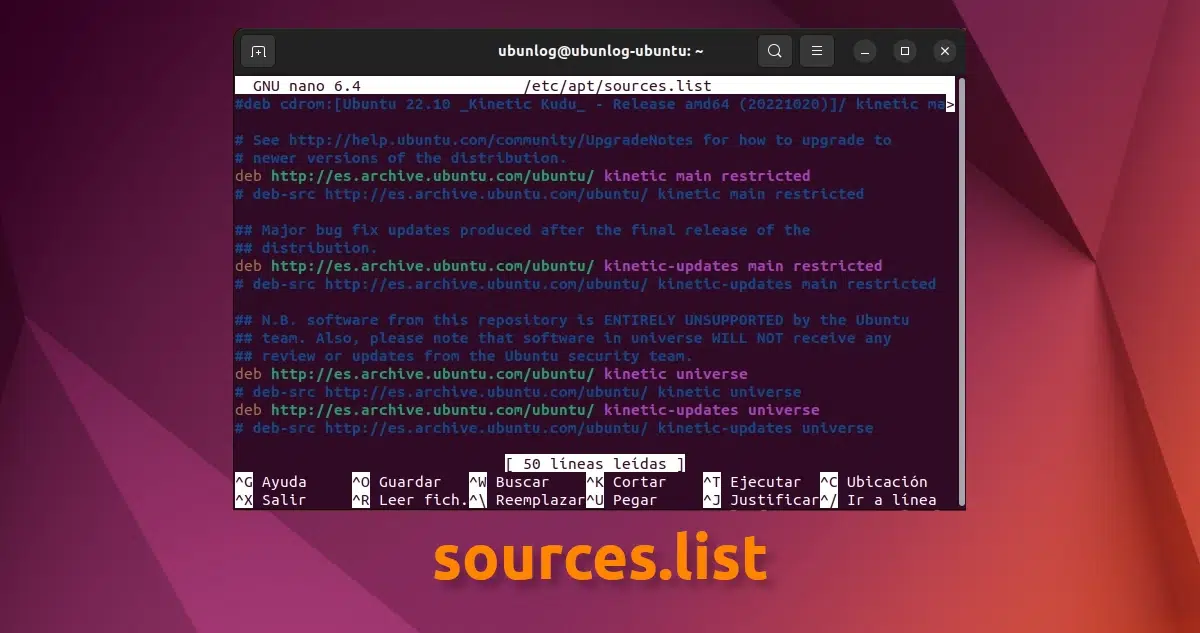
Este post está dedicado a los más novatos con la distribución y especialmente en el mundo GNU/Linux. Hoy hablaremos de uno de los archivos más importantes en Linux, más concretamente del archivo sources.list. El nombre de este archivo ya es bastante inspirativo e indicativo de lo que puede ser, a poco de inglés que conozcamos.
El funcionamiento de una distribución Gnu/Linux es sencilla, tenemos los componentes del sistema operativo por un lado y por el otro tenemos una conexión segura a un servidor donde el sistema operativo se provee de programas, paquetes y actualizaciones. Esta cualidad que a muchos paranoicos de la seguridad les puede parecer un gran agujero es una de las mejores cualidades que tiene y que permite mejorar día a día a las distribuciones.
Ubuntu posee una serie de servidores y una serie de aplicaciones que nos permiten actualizar y asegurar nuestro sistema operativo, así como mejorar nuestra interacción y experiencia de actualización. Pero, aun así, lo que mejor funciona, o lo que siempre funcionará estemos en la versión del sistema que estemos, es la edición manual del archivo sources.list.
¿Cómo edito y mejoro mi archivo sources.list?
La edición de tal archivo es muy sencilla, pero a la vez es necesario hacerlo con permisos de administrador.
Abrimos la terminal y escribimos:
sudo nano /etc/apt/sources.list
Nos pedirán la contraseña y, tras confirmarla, se nos abrirá una pantalla de nano con el texto del archivo. Se pueden elegir otros editores de texto, pero nano es muy usado y funciona directamente desde la terminal. Puede ser que escribamos mal la dirección de arriba, en cuyo caso lo que mostrará será una hoja en blanco, entonces cerramos sin guardar y volvemos a escribirlo, pero esta vez bien.
El archivo se verá como lo siguiente:
Las primeras líneas que incluyen la palabra cd-rom son referencias al cd de instalación, siempre vienen con las palabras “deb cdrom:” aunque se haya instalado a través de la red o de un usb. A partir de aquí empiezan a aparecer diversas líneas que empiezan con “deb http://” o “deb-src”. Las líneas no comentadas son las de los repositorios activados, en el caso de la imagen el principal (main), el de software mantenido por la comunidad (universe).
Las líneas que empiezan con ## (aunque debería bastar con sólo una almohadilla) son líneas comentadas que bien tienen texto que explican el repositorio que sigue o bien son repositorios a los que no queremos que nuestro sistema operativo acceda. En cualquier caso, el sistema al ver estos símbolos al comienzo de la línea entiende que lo que sigue no es necesario y salta a la siguiente línea que no empiece por este signo.
Hay momentos en los que el repositorio está dañado temporalmente o no queremos que se instale la versión de un programa de ese repositorio, entonces la mejor opción es poner este signo al comienzo de la línea del repositorio y dejaremos de tener problemas. Ojo, si se comenta un repositorio, es decir, se pone la # al comienzo de la dirección del servidor, hay que comentar también la dirección de las fuentes, ya que si no dará error.
¿Y cómo agrego un repositorio que un amigo me ha dicho?
Bien, para añadir un repositorio sólo tenemos que dirigirnos al final del documento y poner la dirección del repositorio y la dirección de las fuentes, es decir, el deb y deb-src
¿Y cómo sé que es un repositorio válido?
Toda dirección valida de repositorio tiene este formato:
deb http://direccion_del_servidor/nombre_carpeta nombre_de_version (main o universe o multiverse o main restricted, etc)
Esta última parte de la línea indica las secciones del repositorio: main es principal, mientras que main restricted indica la sección de software restringido.
La única precaución que hay que tener en este archivo por lo general es que hay que intentar poner repositorios de la misma versión, es decir, del adjetivo del animal que es la mascota de nuestra actual versión de Ubuntu. De lo contrario, corremos el riesgo de que al actualizar, nuestro sistema mezcle paquetes y versiones y se vuelva loca llegando al estado de “distribución rota”, que es cuando el sistema del uso de repositorios no funciona adecuadamente.
Una vez puestos los repositorios a nuestro gusto, sólo tenemos que guardar, cerrar, dirigirnos a la consola y escribir:
sudo apt update && sudo apt upgrade
Y así comenzaría la actualización de la lista de paquetes que reconoce el sistema operativo.
Si habéis leído el Tutorial entero veréis que es sencillo, probad por lo menos a ver el archivo. Merece la pena. Saludos.
Más Información – Como agregar repositorios PPA a Debian y distribuciones basadas en esta,
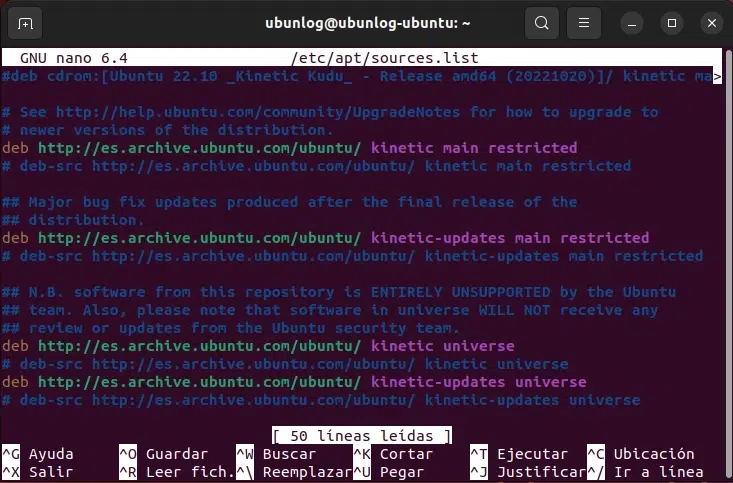
Muchas gracias por la información
Gracias, Merci, Tanke, Thanks, Obligado….
Hola, soy nuevo en esto, pero voy a por todas, no quiero otra cosa mas que aprender.
Te comento, cuando llego a donde canonical…. bueno, voy paso a paso….Configuración del sistema – Software y Actualizaciones – Otro software – señalo a Socios de Canonical (2) Independiente (1) – Añadir, y aquí copio y pego la línea que aparece arriba como ejemplo para pegarla donde me pide APT, Añadir origen, y Refrescar o algo muy parecido, y al final me dice que falla por la conexión, cuando tengo conexión… y me metí en la lista de sources.list con nano, e hice captura de pantalla por si acaso, y ahí aparecen varias líneas en las que acaban en main, y como diciéndome que hay algo mal… y yo… pues ni idea, lo siento. Me puedes ayudar? creo que tengo la 16.04 y me gustaría actualizar como poco el libreoffice, que no sé cómo hacerlo. Gracias por tu respuesta. Un saludo